Die schöne Scarlett.

Diese kleine Tutorial können PSler und PSPler gleichermaßen gut nachbasteln.
Hinweis
Ich habe dieses Tutorial mit CS6 geschrieben, es kann bestimmt auch mit jeder anderen Version ab dem CS3 nachgearbeitet werden.
Evtl. sind die Bedienfelder etwas anders benannt oder an anderer Stelle zu finden.
Dieses Tutorial ist rein aus meiner Fantasie entstanden und es unterliegt meinem Copyright.
Jede Ähnlichkeit mit einem Tutorial irgendwo im Netz wäre tatsächlich rein zufällig.
Für meine Grafiken und Tutorials verwende ich nur Material das ich mir gekauft habe (PTU), für alle meine gekauften Tuben habe ich eine Lizenz
Oftmals selbst erstelltes Material, seltener Freebie oder Material mit einer Online Permission.
(Die Herkunft wird angegeben)
Du brauchst:
1 Copy safe Tube und ein wenig Fantasie
Meine Tube ist eine Tube von @Lysisange
Das Tuben Set kannst Du in ihrem Shop kaufen kaufen.
Zusätzliche Filter : Xero - Porcelain
Verwendest Du andere Farben und ein anderes Thema musst Du mein Material umfärben.
Das Bastelmaterial
Los geht's
1)
Öffne das Material in deinem Grafikprogramm.
2)
Öffne 'HG_Sc_Rav2020' und 'TaggerMaskRav28_2020'
Aktiviere den HG_Sc_Rav2020'
Im EM : Rechtsklick , Ebene aus Hintergrund
PSP - Ebene - Hintergrundebene umwandeln
3)
Mit gedrückter Umschalttaste die Maske auf den HG ziehen, passt so
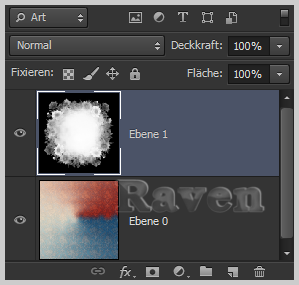
Wende die Maske an
Dazu klickst Du oben einmal auf den Reiter 'Kanäle'
danach unten auf das kl. runde Symbol
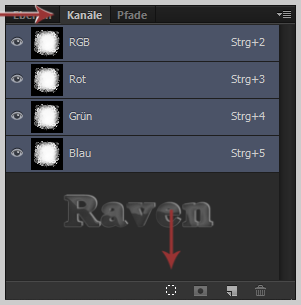
Dann oben auf den Reiter 'Ebenen' klicken.
Aktiviere im EM die HG Ebene ( Im Screen die Ebene 0)
STRG+J drücken ( Neue Ebene durch kopieren)
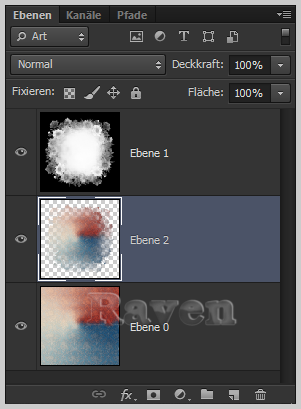
Maskenebene und HG Ebene löschen
PSP
HG aktivieren - Neue Maskenebene aus Bild
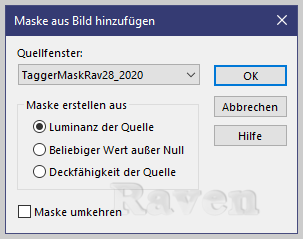
Zusammenführen - Gruppe zusammenführen
4)
Öffne deine Haupttube
Ins Bild ziehen und mittig positionieren, evtl. in der Größe anpassen
PSP
Bearbeiten - kopieren
Bearbeiten - als neue Ebene einfügen
In die Bildmitte schieben
5)
Bild - Duplizieren
PSP - Umschalttaste +D
Aktiviere das Duplikat
Sichtbare auf eine Ebene reduzieren
6)
Zurück zum original Bild
Du kannst deine Tube im Bild auf unsichtbar stellen oder zur besseren Übersicht auch vorerst löschen
Aktiviere aus dem Material 'Rahmen_Sc_Rav2020'
Mit gedrückter Umschalttaste ins Bild ziehen, passt so
PSP
Bearbeiten - kopieren
Bearbeiten - als neue Ebene einfügen
In die Bildmitte schieben
7)
Duplikat aktivieren - Auswahl - Auswahl laden
Bearbeiten - kopieren
Zurück zum Bild
ZST aktivieren , mit gedrückter Umschalttaste in alle drei schwarzen Flächen klicken.
Bearbeiten - Einfügen Spezial - In die Auswahl einfügen
Schiebe den Kopf deiner Tube in die rechte Fläche
Ebene duplizieren - schiebe einen hübschen Teil der Tube in die linke Fläche
Die mittlere Fläche füllt sich von selbst
Im EM beide Tubenebenen und die Rahmenebene markieren und auf eine Ebene reduzieren
7a)
PSP
Duplikat aktivieren
Bearbeiten - Kopieren
Zurück zum Original
ZST aktivieren , mit gedrückter Umschalttaste in alle drei schwarzen Flächen klicken.
Bearbeiten - Als neue Ebene einfügen
Schiebe den Kopf deiner Tube in die rechte Fläche
Ebene duplizieren - schiebe einen hübschen Teil der Tube in die linke Fläche
Die mittlere Fläche füllt sich von selbst

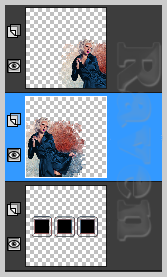
Auswahl umkehren - Tubenebene aktivieren und 1x auf Entf. drücken, mit der anderen Tubenebene genauso verfahren

Auswahl aufheben
Im EM beide Tubenebenen und die Rahmenebene auf eine Ebene reduzieren
8)
Aktiviere die gefüllte Rahmenebene
Bearbeiten - Transformieren - frei Transformieren
Oben in der Werkzeug Optionsleiste den Winkel auf -45° einstellen
PSP
Bild - Frei drehen
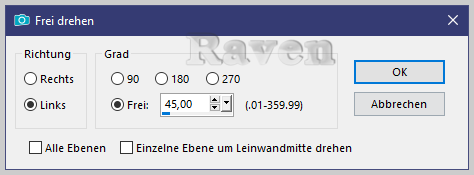

9)
Füge deine Haupttube wieder ins Bild ein bzw. stelle diese Ebene wieder auf sichtbar, schiebe sie in die Bildmitte, etwa wie im VSB
Radiere den unteren Tubenbereich passend mit einem weichen Radierer zurecht
TIP:
Damit Du sicher bist das keine unschönen Stellen stehen bleiben, lege eine neue Ebene an, mit weiß füllen und ganz nach unten schieben
Bist Du fertig, die weiße Ebene wieder löschen

10)
Jetzt kannst Du alles beiliegende Material nach deinem Geschmack im Bild anordnen,
Du kannst dich auch an meinem Bild orientieren

11)
Gib deiner Haupttube eine dezenten Schlagschatten
Sichtbare auf eine Ebene reduzieren
12)
Filter - Xero - Porcelain, übernimm meine Einstellung oder wie es dir am besten gefällt
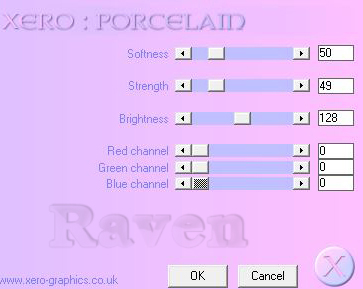
Scharfzeichnungsfilter - Unscharf maskieren - Standard
13)
Öffne die Text Deko aus dem Material, ins Bild einfügen bzw. schreibe dir einen eigenen passenden Text in Schönschrift aufs Bild
14)
Jetzt nur noch den Credit deiner Tube auf's Bild, abspeichern als .png
Fertig
Ich hoffe Du hattest Spaß beim basteln
Wunderschöne Ergebnisse von
SuziSu

Manja (Shona)

Smarty

Rosi

Narde

Linda M.



Kommentare